一、查看所有虚拟环境及其路径(conda env list)

二、查看虚拟环境默认位置(conda config –show)
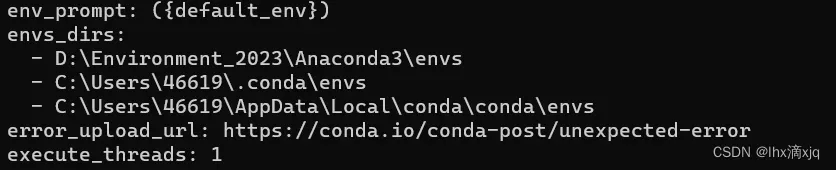
出来的内容向下滑,滑动到envs_dirs,这里显示的有三个路径,第一个就是虚拟环境默认的安装路径。
三、 添加环境路径(conda config –add envs_dirs D:/Environment_2023/Anaconda3/envs)
这里假设初始时D盘路径排在第二的位置,C盘中的.conda\envs路径排在第一(大部分时的情况),则系统默认是安装在C盘中的.conda\envs路径(这也是一直让人烦恼的问题所在)。此时执行上述代码后,D盘路径会变到第一的位置,也就将默认路径进行了更改。
Ps: 上述代码本意为添加路径,由于路径已经存在,便调整至了第一的位置,删除路径对应为conda config –remove envs_dirs dir
四、尝试创建新的虚拟环境(conda create -n Work37 python=3.7)

代码中Work37为虚拟环境的名字,后面的3.7为python的版本。注意创建虚拟环境时系统会对你进行询问,此时如果作为尝试,则不必输入y,直接输入n即可,因为系统已经将安装的路径告诉了你。如果想删除已经创建的环境,代码为(conda remove -n 环境名 –all)。
五、更改Anaconda3文件夹的属性
如果上述路径已经变成了D盘(目标盘),恭喜已经成功。不放心的话可以自己创建一个虚拟环境再去利用(conda env list)查看他的路径。
如果尝试创建环境时发现路径仍然没有变化,不用担心,很正常。原因是Anaconda3文件夹的属性问题。
进入Anaconda3的属性界面,点击安全

点击编辑

将Users的权限全部允许(最后一个特殊权限可能无法点击,不过没有影响,将其余的点上就可以了)。之后点击确定,这里可能需要等一小会,完成后便可以了。

六、更改所有者
如果在上述步骤中,点击确定后报错,提示“将安全性信息应用到以下对象时发生错误”,不要担心,也是正常现象。此时需要做以下步骤:
在安全界面点击高级
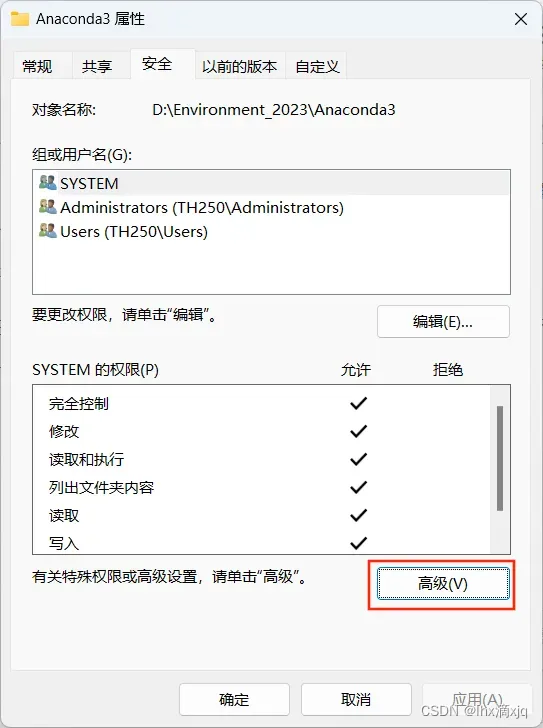
点击更改(可能需要赋予管理员权限,直接赋予即可)
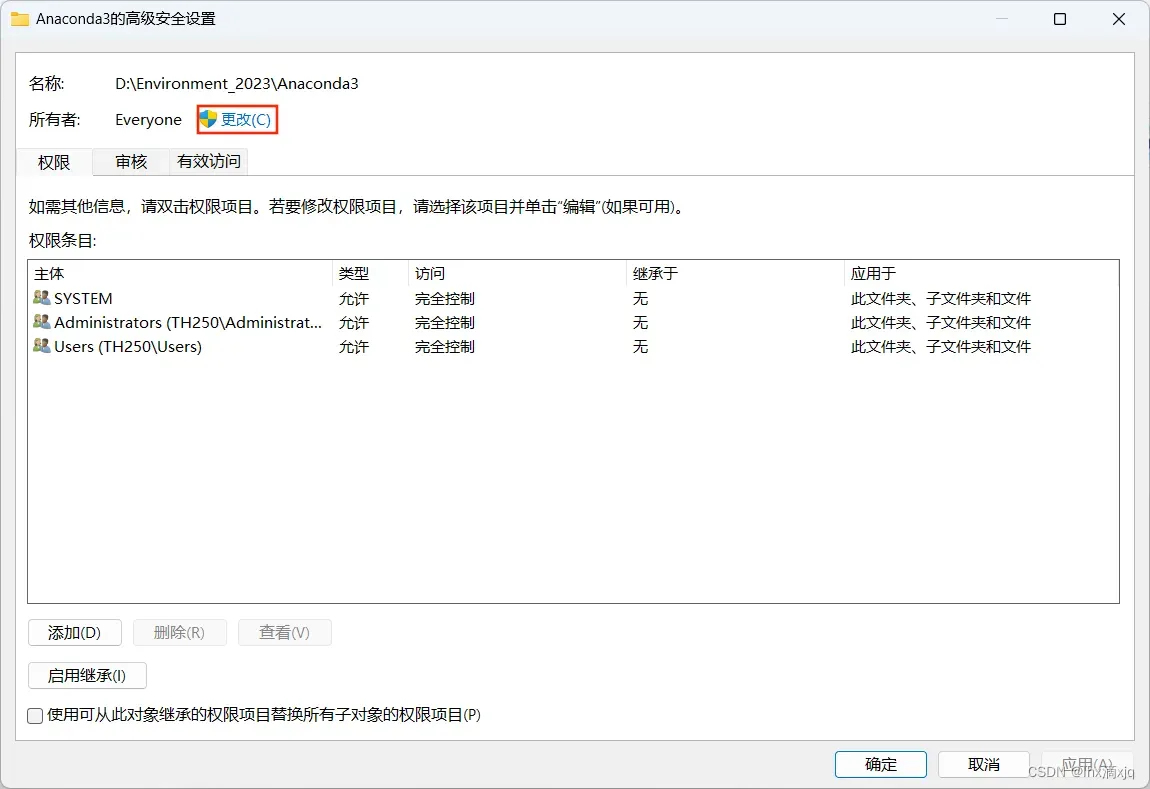
点击高级
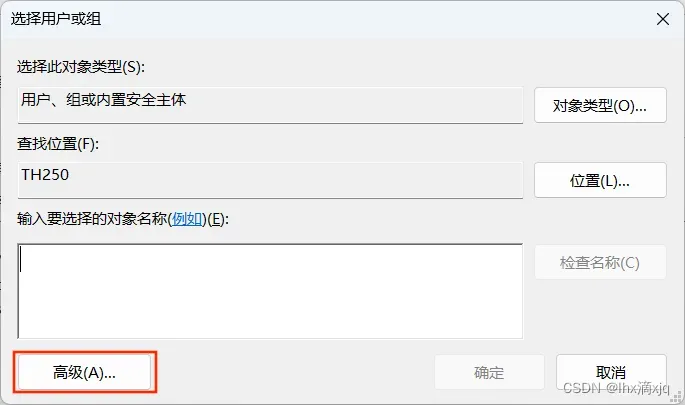
点击立即查找
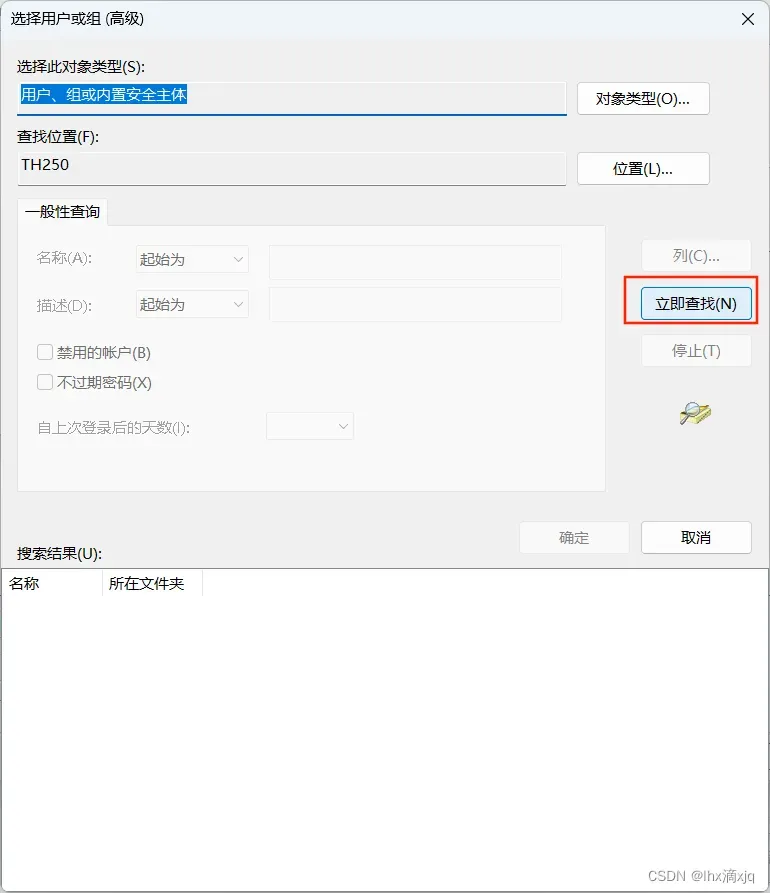
找到Everyone并点击确定
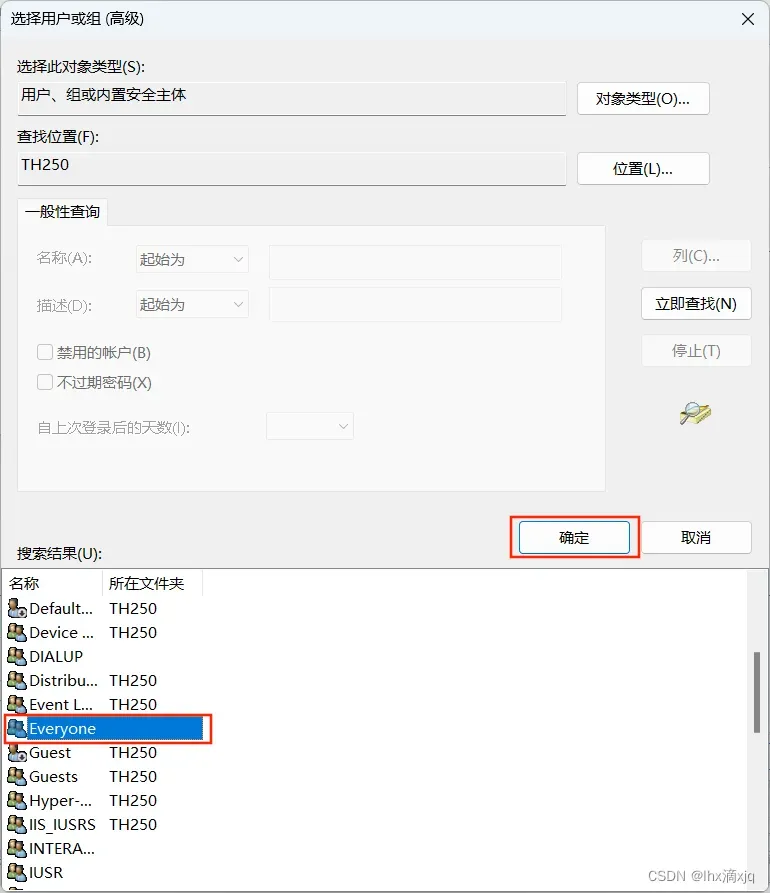
点击确定

勾选 “替换子容器和对象的所有者” 以及 “使用可从此对象继承的权限项目替换所有子对象的权限项目” 并点击确定。这可能会需要一段时间,完成后,在重复五中的步骤,你会发现点击确定不再报错,大功告成。
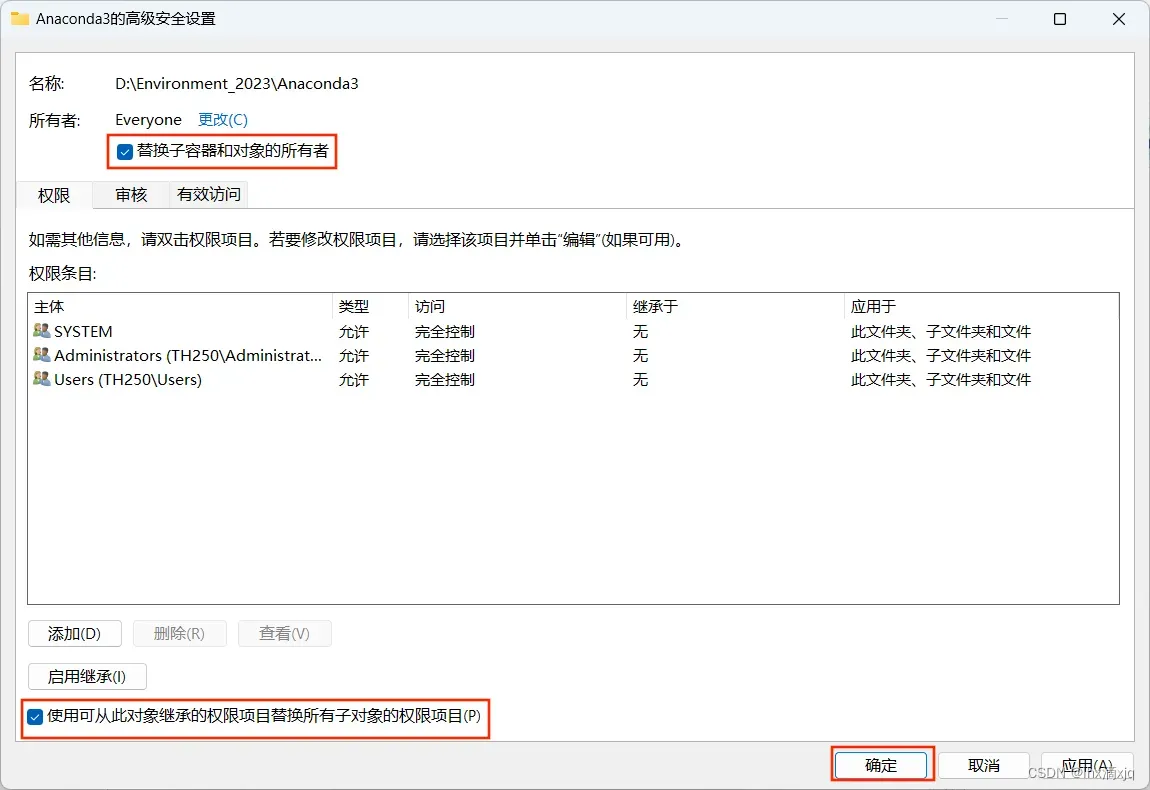
七、conda清理(conda clean -p)

调整路径是为了给C盘腾出位置,注意偶尔也可以使用conda进行一下清理哦,这条指令的作用是删除没有用的包,图中就存在了2.76G的垃圾,直接输入y便可以删除。
文章出处登录后可见!
